Apple iPhone masih salah satu smartphone terbaik di luar sana dan menjual cukup baik meskipun persaingan yang ketat dari Lumia 920 Nokia yang indah dan kuat GalaxyS3/S4. Misal kita semua menggunakan iPhone untuk menangkap momen kenangan dan ingin menyimpan cadangan foto pada PC kita.
Jika Anda memiliki sebuah iPhone / iPad dan ingin mentransfer foto Anda dari iPhone ke PC Windows 8 atau tablet, Anda dapat melakukannya dengan beberapa klik.
App Foto asli di Windows 8 tidak hanya memungkinkan Anda melihat gambar tetapi juga memungkinkan Anda mengimpor gambar dari smartphone Anda dan kamera digital. Dalam panduan ini, kami akan menunjukkan kepada Anda bagaimana untuk mentransfer foto secara aman dari iPhone ke PC Windows 8 Anda tanpa perlu iTunes atau pihak ketiga lainnya.
Metode 1:
Langkah 1: Hubungkan iPhone Anda ke PC menggunakan kabel koneksi yang disediakan oleh Apple.
Langkah 2: Saat Windows mengenali iPhone Anda, Anda akan melihat pemberitahuan lalu di kanan atas layar meminta untuk klik untuk memilih apa yang terjadi dengan perangkat ini .
Dan jika pemberitahuan ini tidak muncul di layar Anda, itu karena Anda telah menonaktifkan fitur toast notification feature or turned on hide notification untuk opsi 1, 4, atau 8 jam. Dalam hal ini, Anda dapat mengikuti petunjuk yang diberikan dalam Metode 2 untuk mengimpor foto iPhone Anda.
Langkah 3: Klik pemberitahuan untuk melihat tiga pilihan: Import photos and videos, Open device to view files, dan Take no action.
Klik Impor foto dan video pilihan kamu. Tindakan ini akan membuka semua foto pada iPhone Anda di Windows 8 Photos app.
Langkah 4: Pilih foto dan video yang ingin Anda impor dan kemudian klik atau tekan Impor tombol untuk memulai menyalin semua foto dari iPhone ke PC.
Langkah 5: Setelah Foto app selesai dalam pekerjaannya, Anda akan melihat opsi untuk membuka folder untuk melihat foto yang diimpor. Anda juga dapat menutup aplikasi Foto jika Anda ingin melihat foto kemudian.
Semua foto yang diimpor berada di perpustakaan Pictures. Untuk membuka perpustakaan Pictures, membuka Komputer (File Explorer) atau folder lainnya, dan kemudian klik opsi Pictures yang terletak di sebelah kiri. Good luck dan mudah bukan!
Metode 2: Gunakan metode ini jika Anda telah terhubung iPhone Anda ke PC Windows 8.
Langkah 1: Beralih ke Start screen, klik Photos app tile untuk menjalankan aplikasi.
Langkah 2: Klik kanan di manapun pada aplikasi Foto untuk melihat Impor pilihan di sudut kanan bawah layar.
Langkah 3: Klik Impor pada tombol untuk melihat daftar semua perangkat yang terhubung ke PC Anda.
Langkah 4: Klik entri iPhone Anda, pilih foto dan video yang Anda ingin impor, dan kemudian klik atau tekan Impor tombol untuk mulai mentransfer foto dan video yang dipilih ke PC Anda.
Foto app menyimpan semua foto diimpor di perpustakaan Pictures. Anda dapat melihat semua foto diimpor baik menggunakan aplikasi Foto, Windows Photo Viewer, atau program lainnya.
Semoga bermanfaat :)



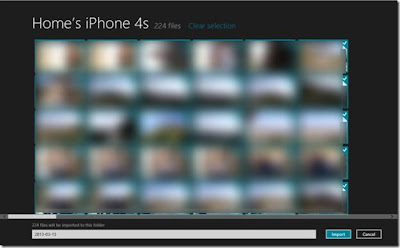





1 komentar:
jadi tau sekarang makasih ya kak
truk indonesia
Posting Komentar